当今社会,手机已经成为人们生活中不可或缺的一部分,而自拍已经成为人们日常生活中不可或缺的一项活动,在手机自拍中,镜像设置是一个非常重要的功能。针对小米手机用户来说,如何设置自拍镜像是一个比较常见的问题。小编今天就来给大家介绍一下,小米手机如何设置自拍镜像,让大家在自拍时更加得心应手。
小米手机如何设置自拍镜像
操作方法:
1.打开手机,点击右下角箭头处的“相机”。如下图所示。
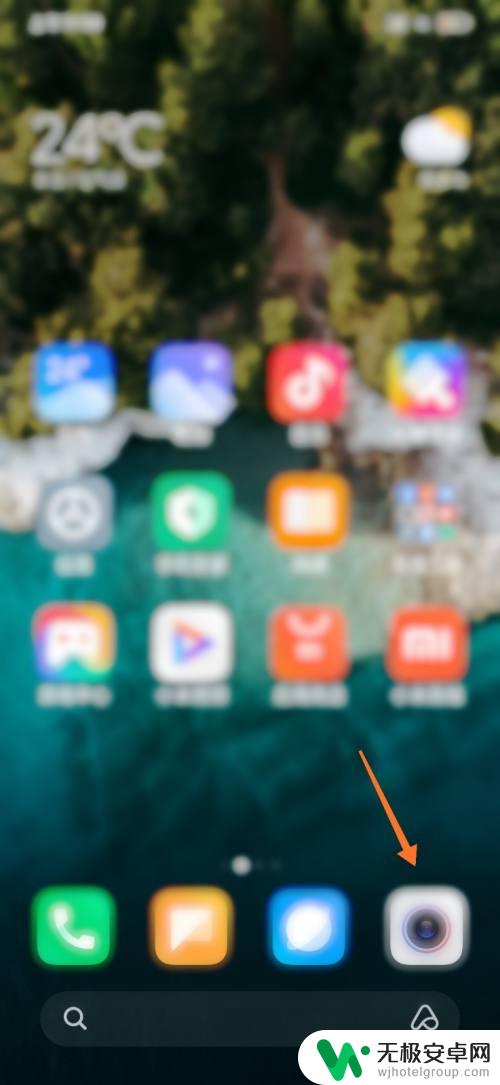
2.进入相机,调整为自拍模式。点击箭头处的“三个横线”按钮。
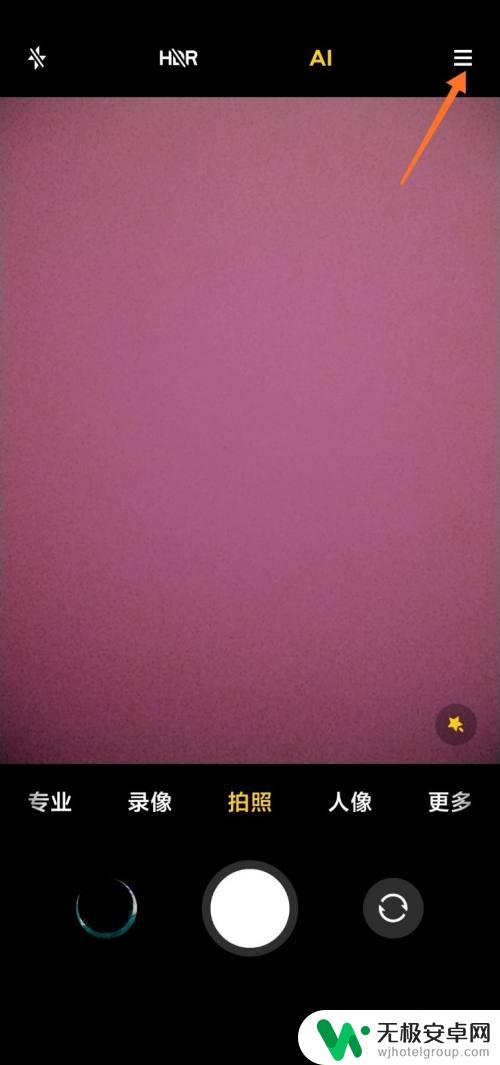
3.界面如下图所示,点击箭头处的“设置”按钮。
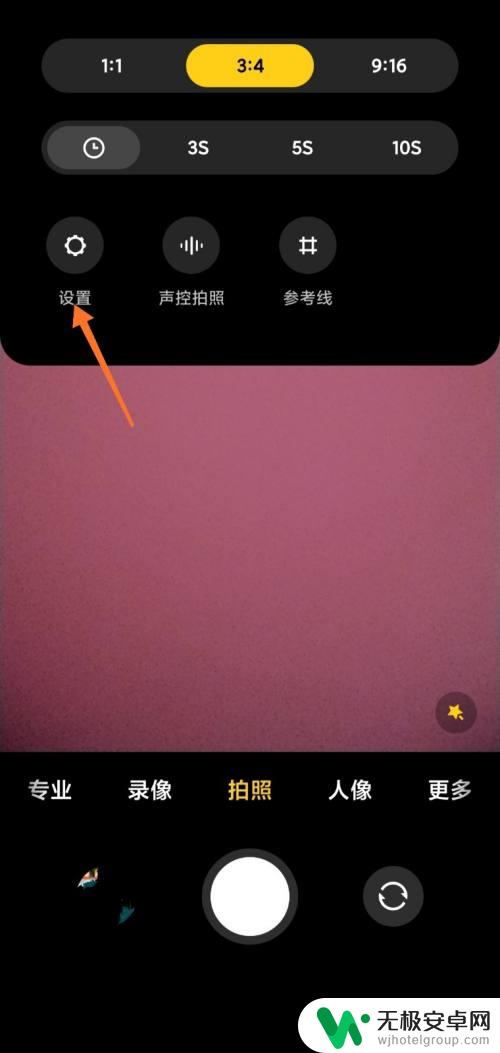
4.进入“相机设置”界面,向上滑动。拖动至页面下方。
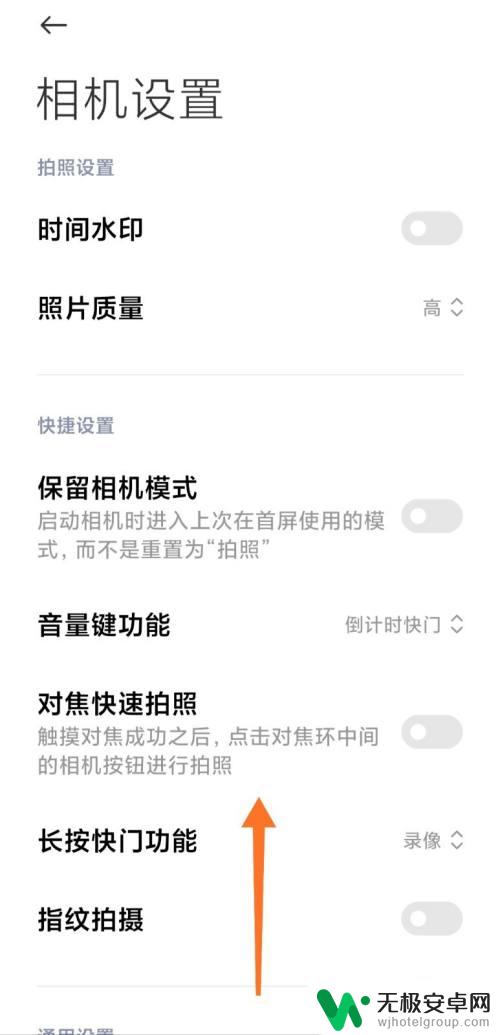
5.界面如下图所示,点击箭头处的“自拍镜像”按钮。
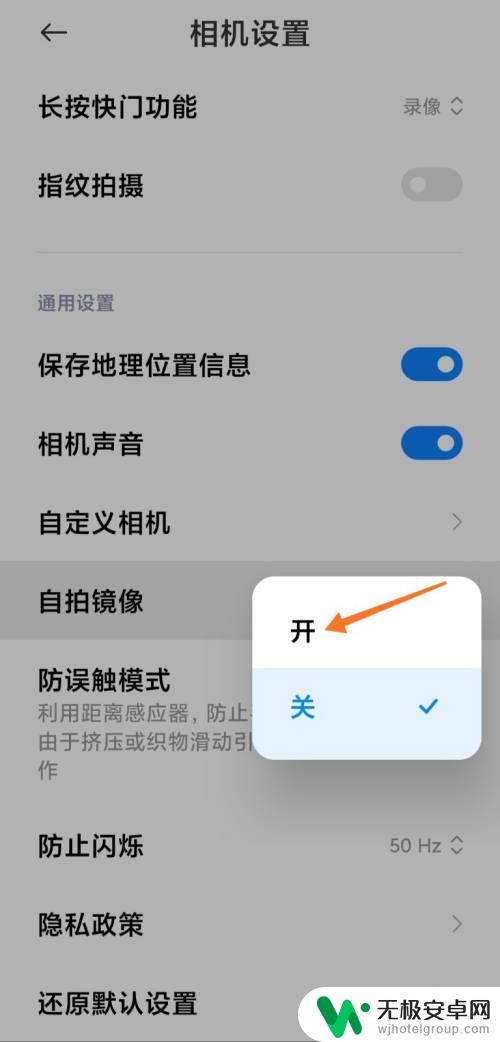
6.进入下一个界面后,点击箭头处的“开”即可。
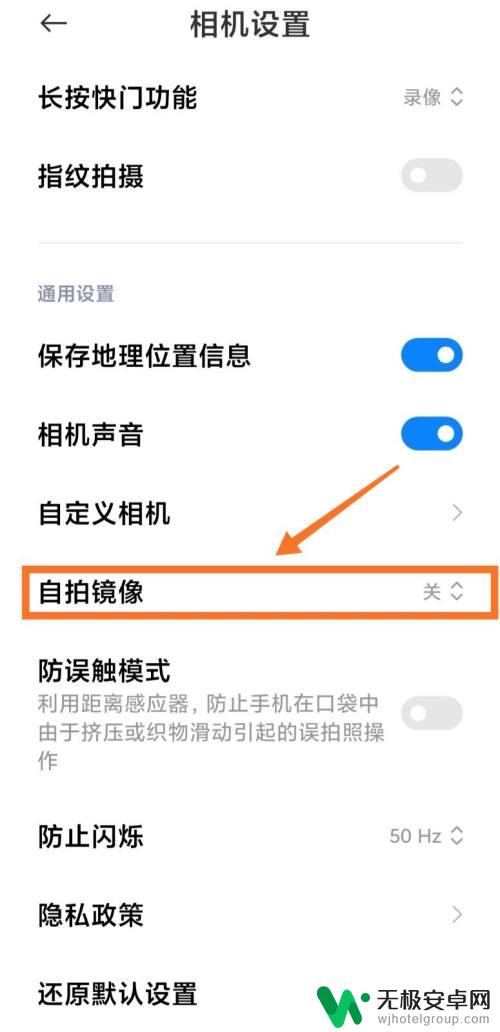
7.“自拍镜像”开启成功后,界面如下图所示。
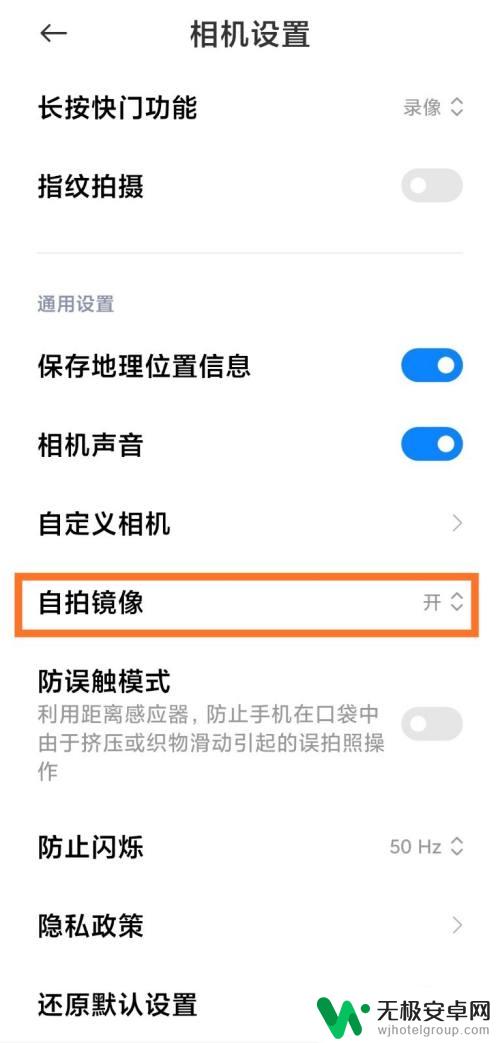
以上就是手机自拍相机怎么开启的全部内容,如遇到相同问题的用户可参考本文中介绍的步骤进行修复,希望能对大家有所帮助。











